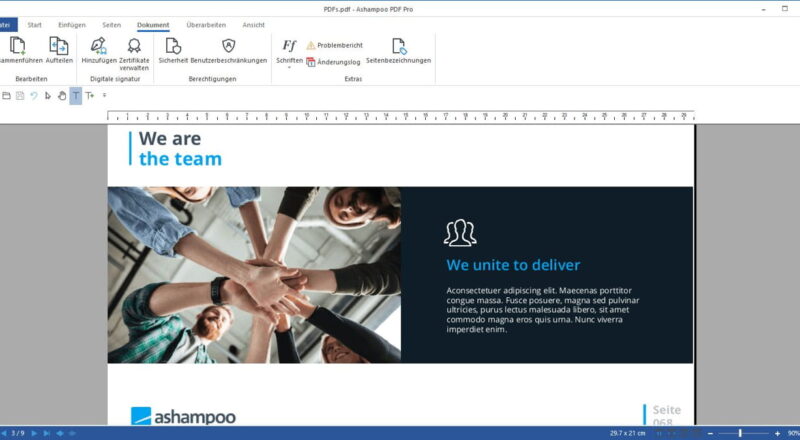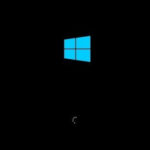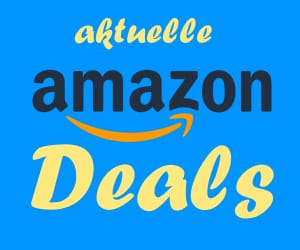Windows, und auch die Software rund um das Microsoft-Betriebssystem, hat sich über die Jahre immer weiter verändert. Was sich aber nicht verändert hat, ist der Fakt, dass installierte Software bei der Deinstallation immer wieder auch Reste auf der Festplatte und im System zurücklässt. Und hier kommt der IObit Uninstaller ins Spiel.
Diese Software verspricht jede installierte Software komplett auch wieder entfernen zu können. Aber nicht nur das. Auch weitere sinnvolle Funktionen sind mit an Board. Grund genug also, dass ich mir die Software mal angeschaut habe.
Hinweis: Die Software wurde mir für diesen Test zur Verfügung gestellt, was aber keinen Einfluss auf meine Meinung hat. Der Testbericht basiert auf den Informationen des Herstellers und eigenen Erfahrungen beim Testen.
IObit Uninstaller – Funktionen im Überblick
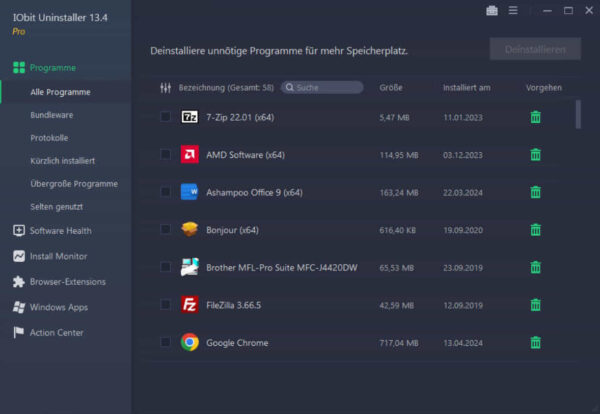
Gleich zu Beginn ein Hinweis: den IObit Uninstaller gibt es in einer Free-Version und in einer kostenpflichtigen Pro-Version. Ich habe hier die Pro-Version für diesen Test verwendet, werde aber auf die Unterschiede an den passenden Stellen eingehen.
Programme sauber deinstallieren
Also was macht der IObit Uninstaller? Die Hauptaufgabe ist das Entfernen von Software oder Apps, die man nicht mehr auf seinem Rechner haben will. Dazu gibt es zwei verschiedene Wege:
Hast du den IObit Uninstaller installiert, überwacht er dein System auf neue Software-Installationen (wenn Auto-Monitoring aktiviert wurde). Installierst du ein Programm, dann protokolliert dieses Tool alle Änderungen, die durch die Installation vorgenommen wurden.
Das sieht dann z.B. so aus:
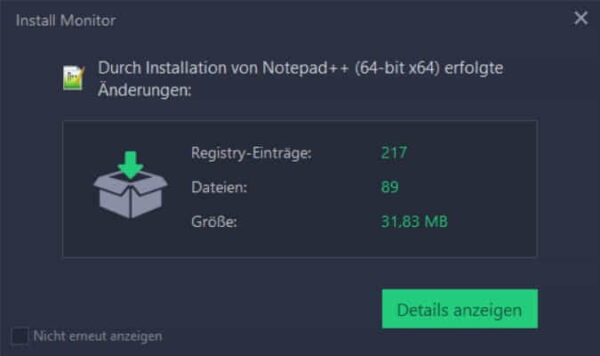
Wenn man weiß, welche Änderungen ein Programm bei seiner Installation gemacht hat, kann man diese natürlich auch sauber und komplett wieder rückgängig machen.
Da der IObit Uninstaller in den wenigsten Fällen das erste Programm ist, das auf einen neuen Windows-Rechner installiert wird, klappt das so nicht immer.
Wird eine Software deinstalliert die nicht überwacht wurde, versucht der IObit Uninstaller trotzdem alle Reste zu finden und zu beseitigen. Dazu wird nach der Deinstallation eine gründliche Tiefenreinigung gestartet, die erstaunliche Reste findet und entfernen kann.
Software Health: Reste finden und System säubern

Wenn du dein System mal so richtig aufräumen möchtest, ist der Bereich Software Health interessant.
Hier kannst du Reste von längst nicht mehr installierten Programmen finden lassen oder auch versteckte Berechtigungen oder unerwünschte Benachrichtigungen ändern. Bist du dir sicher, dass deine installierten Programme alle aktuell sind? Auch das lässt sich hier ganz einfach überprüfen.
Das ist übrigens das Ergebnis, nachdem ich hier auf meinem Laptop den Scan durchlaufen lassen habe:
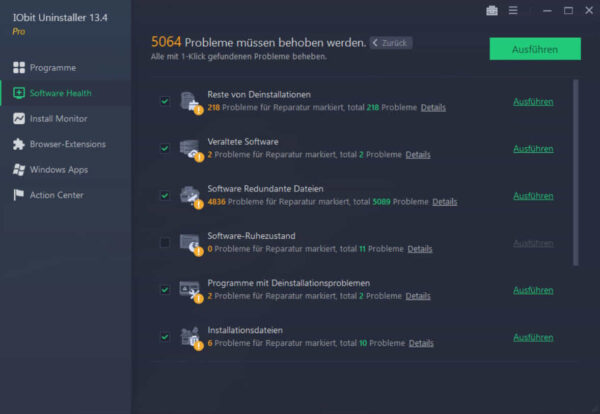
Mehr als 5000 Probleme, die sich mit einem Klick auf Ausführen in einem Rutsch lösen lassen.
Allerdings solltest du keiner Software blind vertrauen, auch dem IObit Uninstaller nicht. Also für dem Klicken immer auch mal einen Blick in die einzelnen Punkte werfen, ob das alles so ist, wie es sein sollte.
Install Monitor – Software-Installationen überwachen
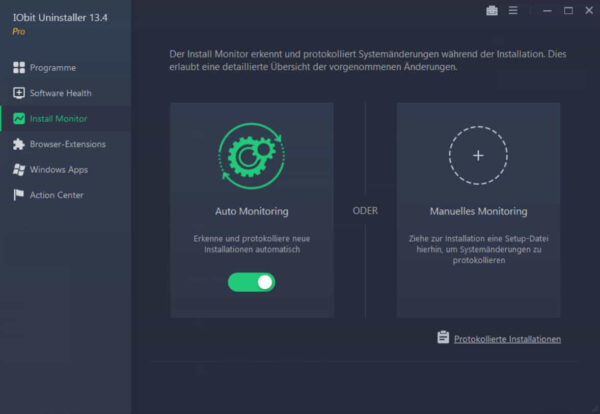
Wie ich ja bereits weiter oben erwähnt hatte, kannst du entscheiden, wie der IObit Uninstaller die Installationen überwacht. Im Bereich Install Monitor kannst du deshalb zwischen Auto Monitoring und Manuelles Monitoring auswählen.
Auto Monitoring dürfte klar sein. Der IObit Uninstaller überwacht dein System auf Veränderungen. Wird die Installation einer neuen Software erkannt, dann werden die Änderungen am System protokolliert. Diese können bei der Deinstallation verwendet werden, um alle Änderungen rückgängig zu machen und die Software wieder restlos zu entfernen.
Manuelles Monitoring funktioniert anders. Hier wird nichts automatisch überwacht. Wenn du ein Programm installieren möchtest, dann ziehst du die Setup-Datei in den Bereich „manuelles Monitoring“ und erst dann startet die Überwachung. Vergisst du diesen Schritt bei der Installation, erfolgt keine Überwachung der Systemänderungen.
Ich habe bei mir das Auto Monitoring aktiviert. So brauche ich mich um nichts kümmern.
Browser-Extensions entfernen
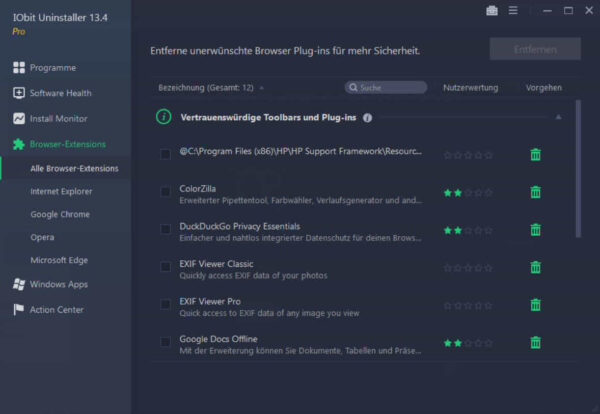
Jeder Browser lässt sich durch Plugins oder Extensions in seinen Funktionen erweitern. Hier im Bereich Browser-Extensions lassen sich diese Erweiterungen ganz einfach wieder entfernen. Das könnte man auch im Browser selbst machen aber vielleicht lässt sich dort nicht jeder Erweiterung auch finden.
Immerhin schleicht sich ja auch gern mal die eine oder andere unerwünschte Erweiterung ein und da kann die Entfernung dann schwieriger werden.
Windows Apps entfernen
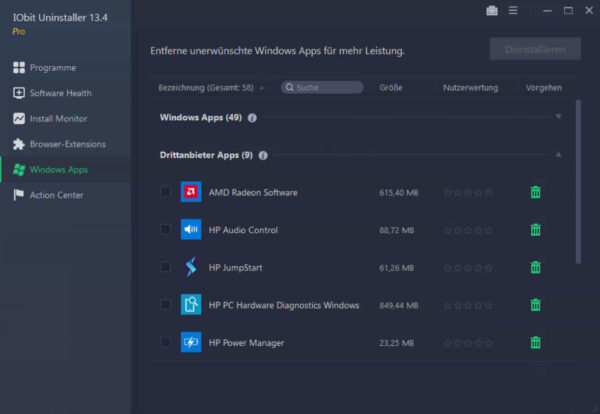
Natürlich lassen sich mit dem IObit Uninstaller nicht nur „normale“ Programme deinstallieren, sondern auch Windows Apps. Diese sind häufig vorinstalliert und nur in den seltensten Fällen wirklich erwünscht.
Wer seinen PC also von diesen Apps befreien möchte, kann das ganz bequem im Bereich Windows Apps tun.
Free-Version nutzen oder Pro-Version kaufen?
Nun stellt sich die Frage: Free-Version nutzen oder Pro-Version kaufen? Und diese Frage muss natürlich jeder selbst für sich beantworten. Die Pro-Version bietet natürlich einige Vorteile gegenüber der Free-Version:
- Unterstützt die Deinstallation von problemmatischen Programmen
- Entfernt bösartige Plugins
- Entfernt Werbe-Plugins
- Entfernt automatisch Systemänderungen beim Deinstallieren.
- Räumt automatisch Datenreste auf, die andere Uninstaller nicht entfernen können
- Installiert Android-Apps und Spiele problemlos unter Windows 11
- Deinstalliert Android-Apps und -Reste unter Windows 11 mit nur einem Klick
- Behebt Deinstallationsprobleme, um beschädigte Programme einfach zu entfernen
- Aktualisiert alle wichtige Software mit einem Klick
- Automatische Updates auf die neuste Version
- Kostenloser technischer Support 24/7
Wer diese Dinge nicht benötigt, der kann sich gern für die kostenlose Version des IObit Uninstaller entscheiden. Oder du probierst einfach die kostenlose Version aus und entscheidest dann, ob dir Funktionen fehlen.
Download der Free-Version: https://www.iobit.com/de/advanceduninstaller.php*